Le détourage de personnes ou de cheveux est souvent l'un des plus grands défis en retouche photo. Cependant, avec la bonne technique et les bons outils, ce processus peut être considérablement facilité. Dans ce tutoriel, je te montrerai comment obtenir des résultats impressionnants avec l'outil de sélection rapide et la fonction « Améliorer les contours » – sans avoir à investir beaucoup de temps ou d'efforts.
Principales conclusions
- L'outil de sélection rapide est excellent pour le détourage de personnes et de cheveux.
- La fonction « Améliorer les contours » aide à travailler précisément les détails fins, notamment les cheveux.
- La combinaison des deux outils peut considérablement augmenter l'efficacité et la qualité de tes détours.
Guide étape par étape
Tout d'abord, ouvre ton image dans Photoshop. Je vais travailler ici avec une image exemple d'une personne.
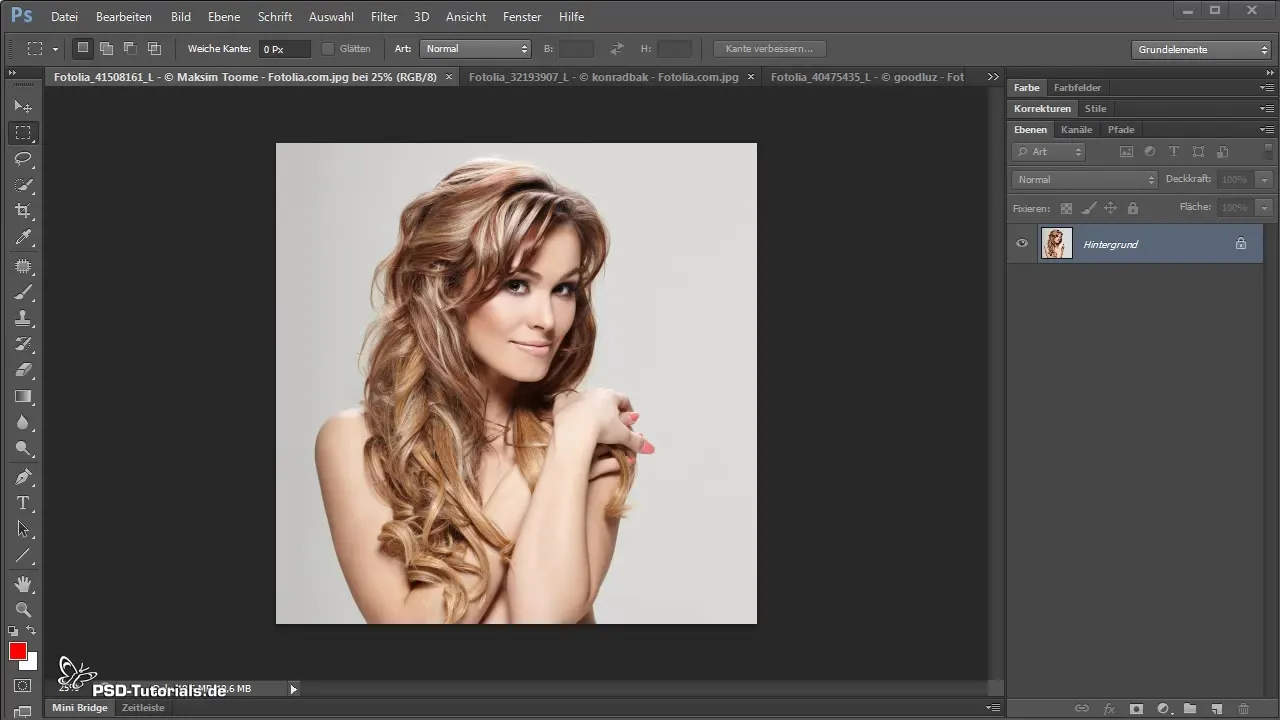
Clique sur l'outil de sélection rapide. Dans la barre d'options en haut, tu peux ajuster la taille du pinceau pour optimiser la sélection. Assure-toi de choisir la taille du pinceau en fonction de la taille de l'image.
Maintenant, commence à sélectionner la personne dans l'image. Passe l'outil sur les zones que tu souhaites détourer. Concentre-toi sur la sélection de la personne uniquement, et non de l'arrière-plan.
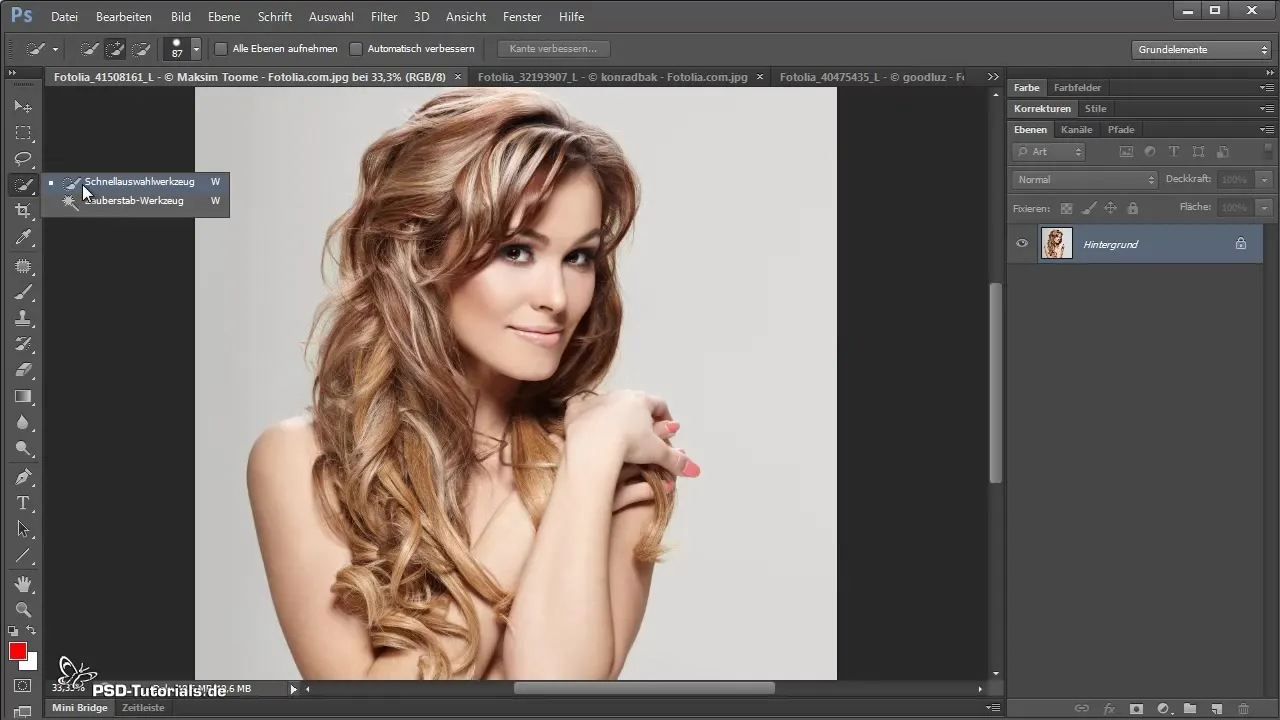
Une fois la plus grande sélection effectuée, vérifie si les cheveux sont complètement découpés. Si tu as encore des zones oubliées, tu peux ajuster la taille du pinceau et affiner ta sélection.
Maintenant vient l'étape importante : Clique sur « Améliorer les contours » dans la barre d'options. Cela ouvrira une nouvelle fenêtre qui te montrera une vue améliorée de ta sélection.
En maintenant la touche espace enfoncée, tu peux déplacer l'image dans la fenêtre « Améliorer les contours ». Commence par passer l'outil d'amélioration du rayon sur les bords des cheveux pour les détourer avec précision. Fais attention à capturer aussi les finitions pour obtenir un résultat détaillé.
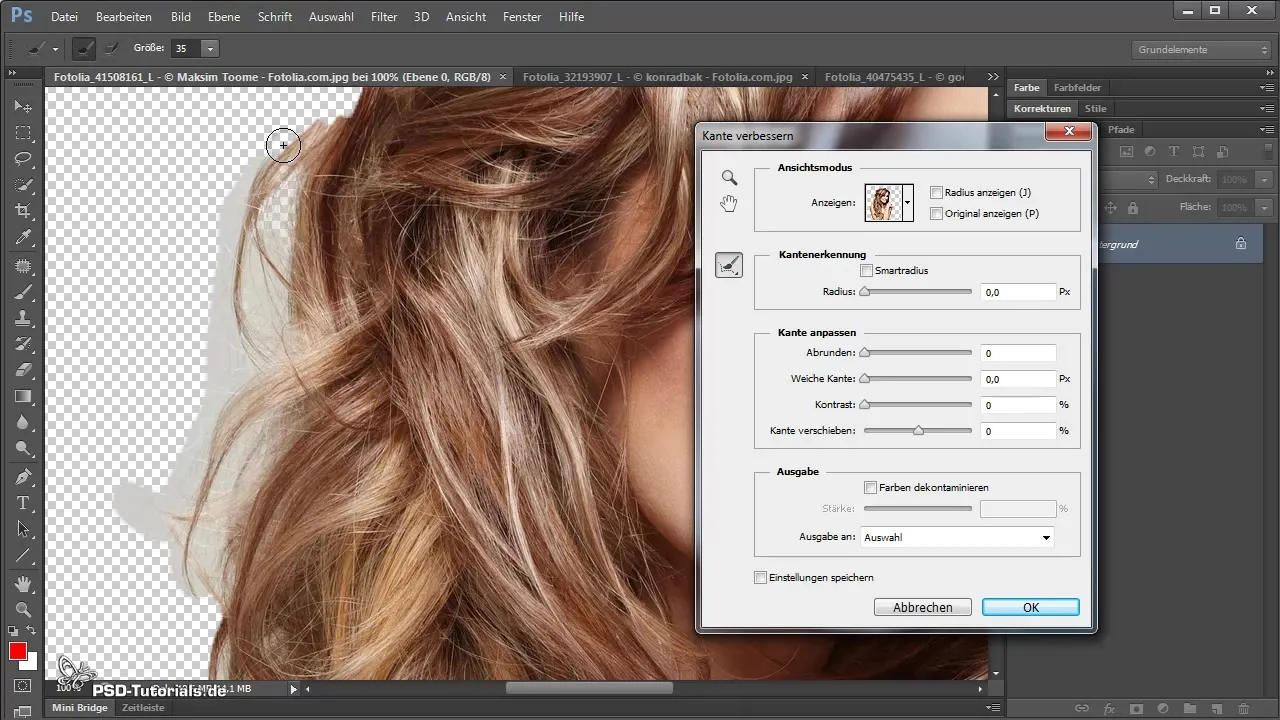
Tu peux également ajuster la vue dans la fenêtre « Améliorer les contours » sur un fond blanc pour mieux voir où des corrections sont encore nécessaires.
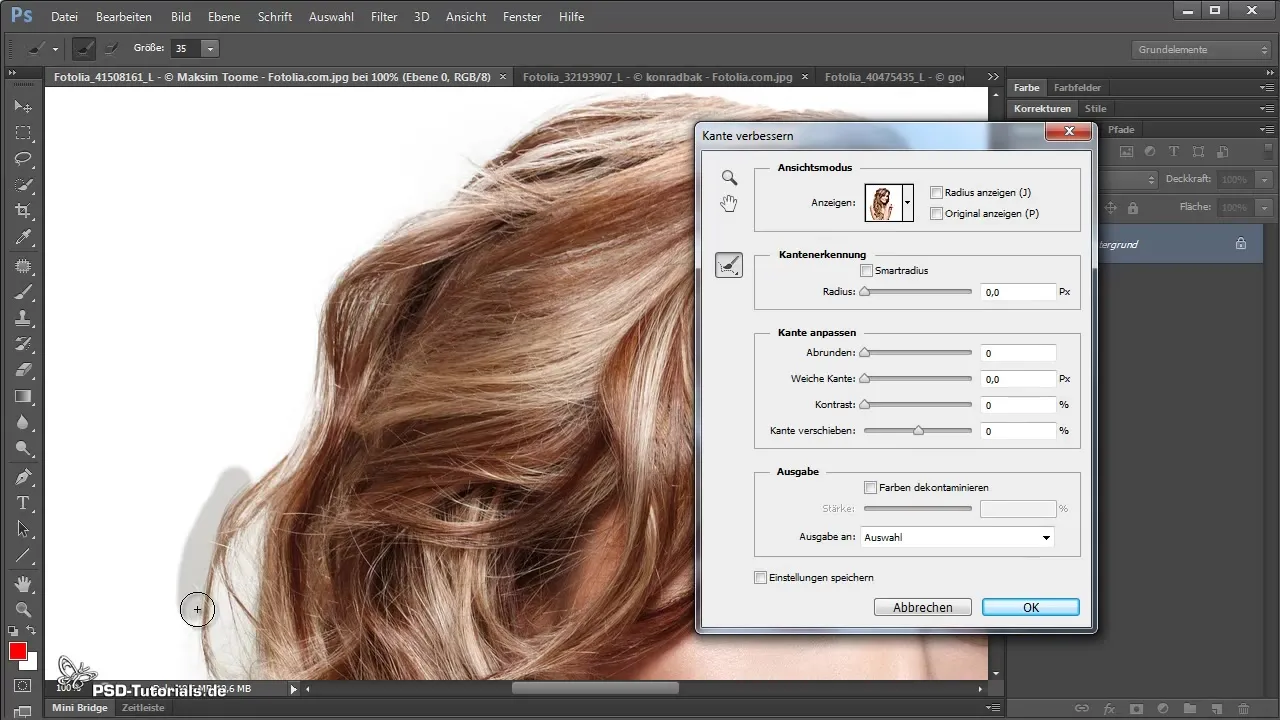
Une fois que tu es satisfait de la sélection, choisis l'option « Masque de fusion ». Cela te permettra de modifier le détourage plus tard sans changer l'image originale.
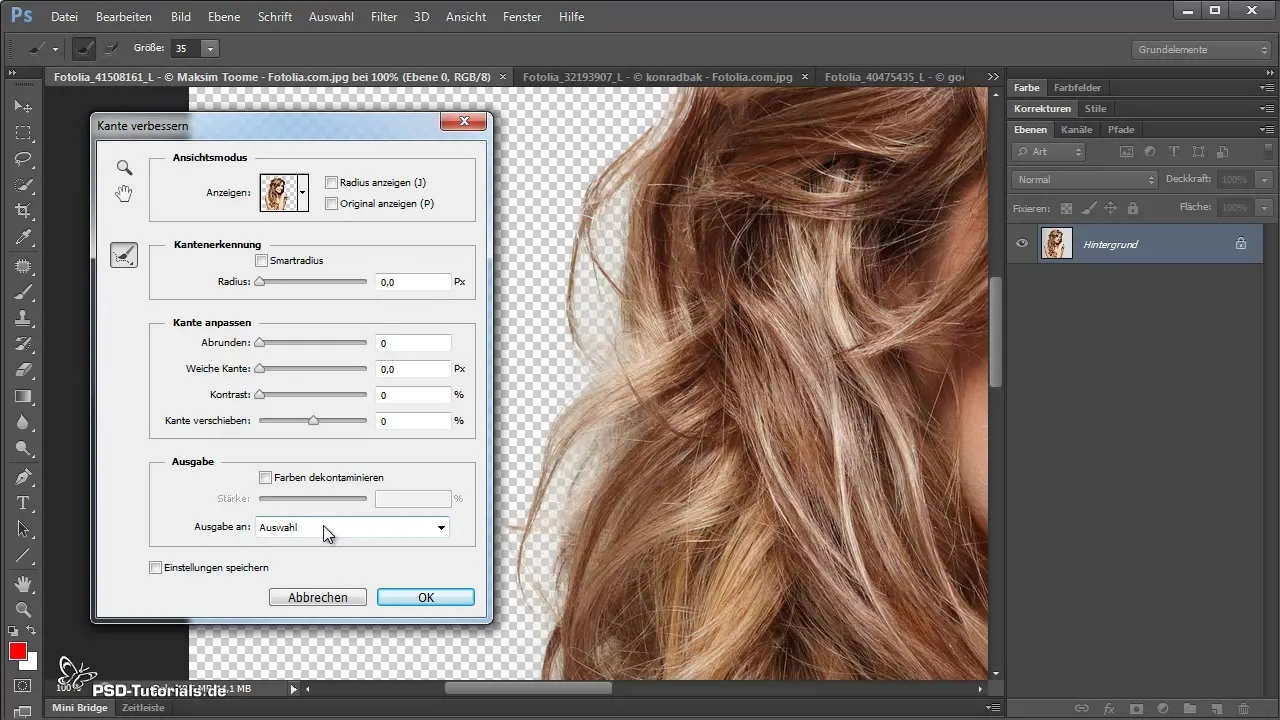
Insère maintenant un nouvel arrière-plan. Tu peux expérimenter avec différents arrière-plans selon tes préférences pour obtenir le meilleur effet.
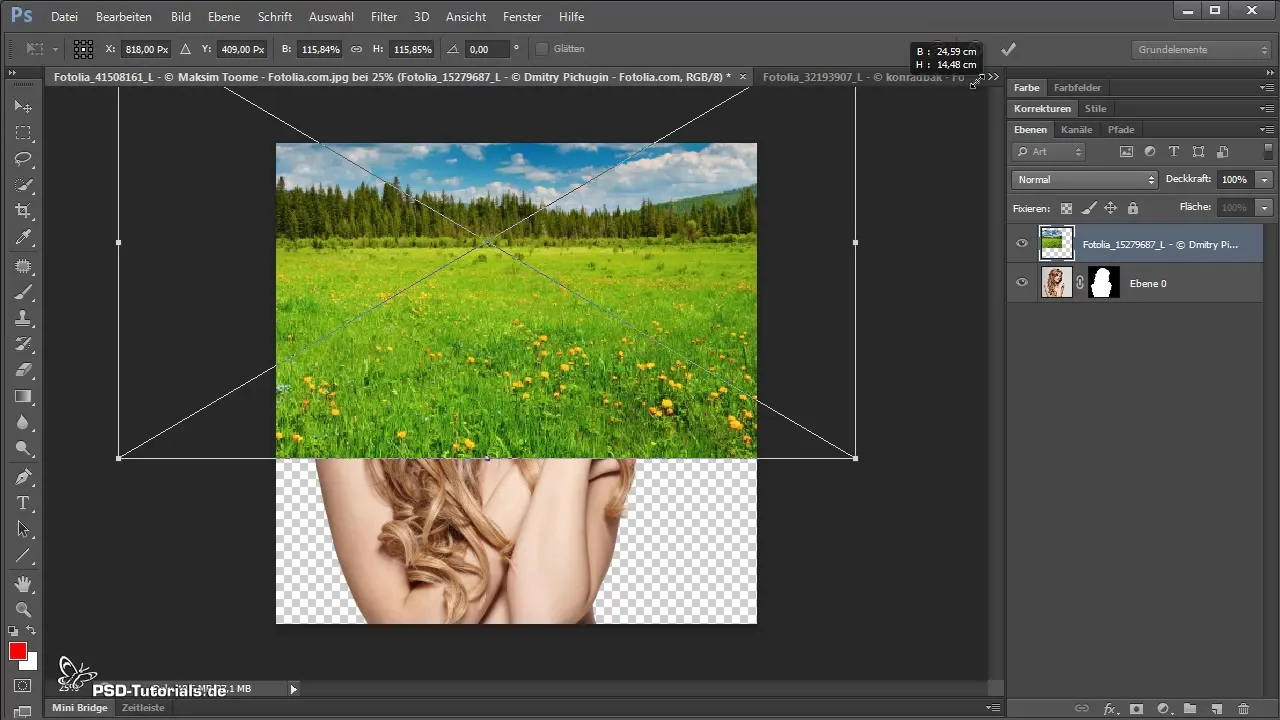
Si après l'ajout de l'arrière-plan, des restes de l'ancien arrière-plan sont visibles, retourne simplement dans les réglages « Améliorer les contours ». Il est souvent utile d'insérer d'abord l'arrière-plan pour voir les bords de la personne détourée et éventuellement faire des retouches.
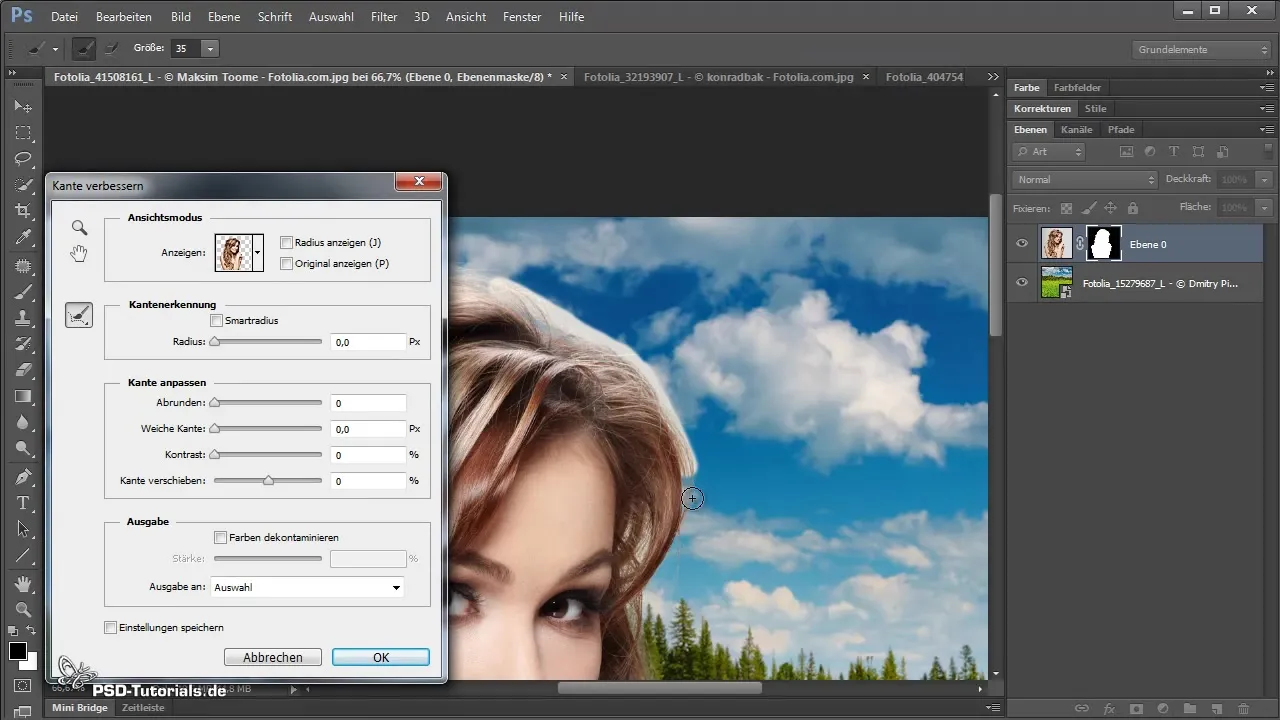
Si tu n'es toujours pas satisfait du résultat, tu peux utiliser le pinceau dans le masque de fusion pour affiner davantage le détourage. Une faible opacité t'aidera à masquer ou afficher des zones selon tes besoins.
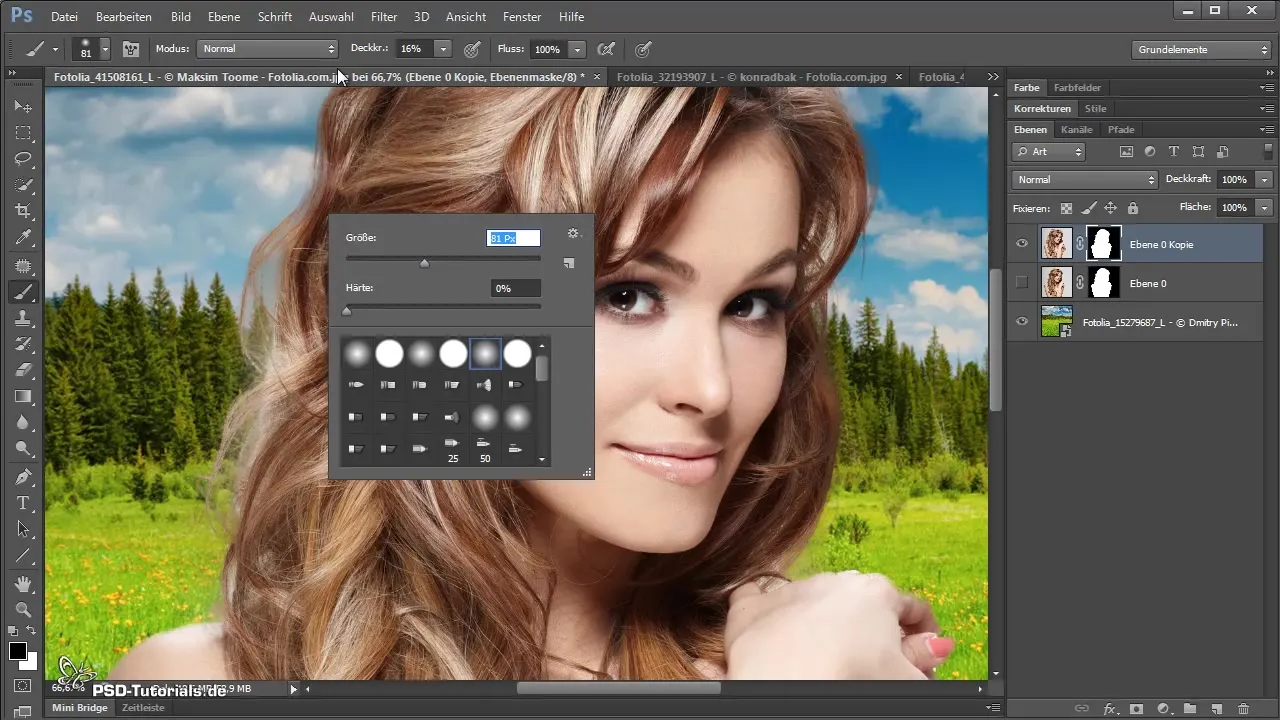
Pour un post-traitement encore plus précis, tu peux utiliser différents types de pinceaux. Un pinceau structuré peut aider à rendre les cheveux encore plus réalistes.
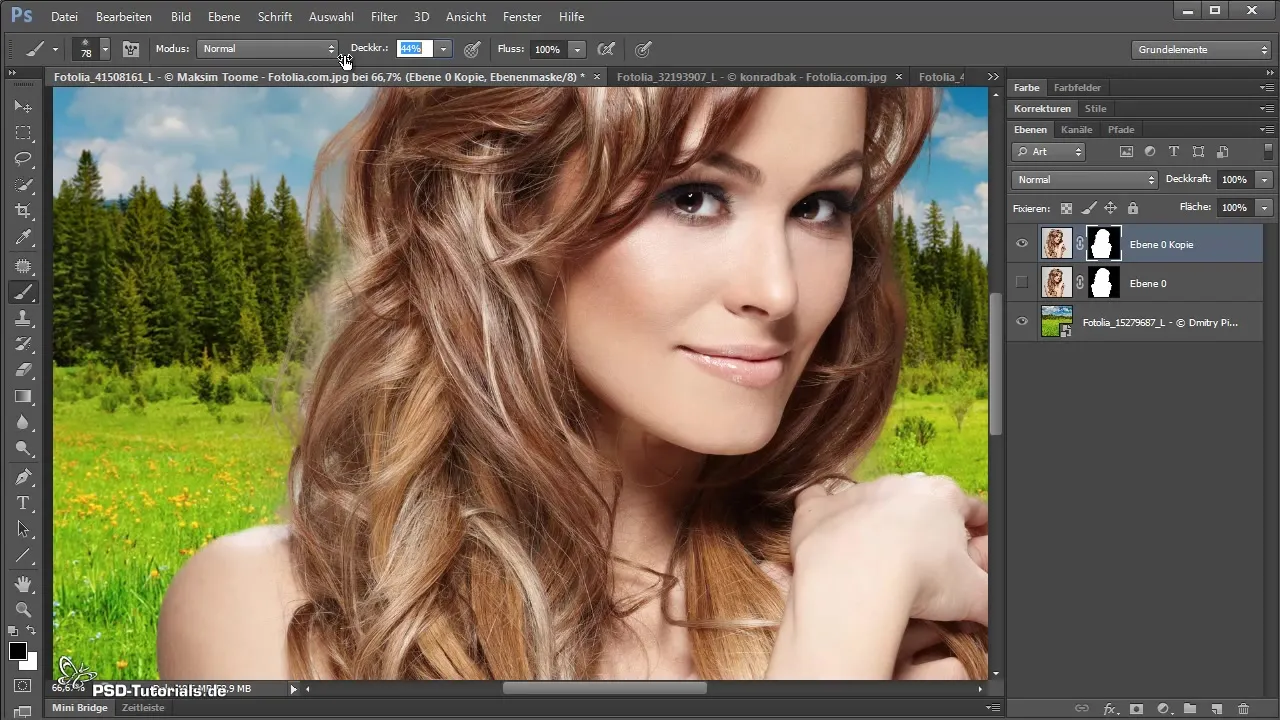
N'oublie pas que le réglage fin peut prendre du temps, mais le résultat en vaudra la peine – surtout en ce qui concerne le détourage des cheveux.
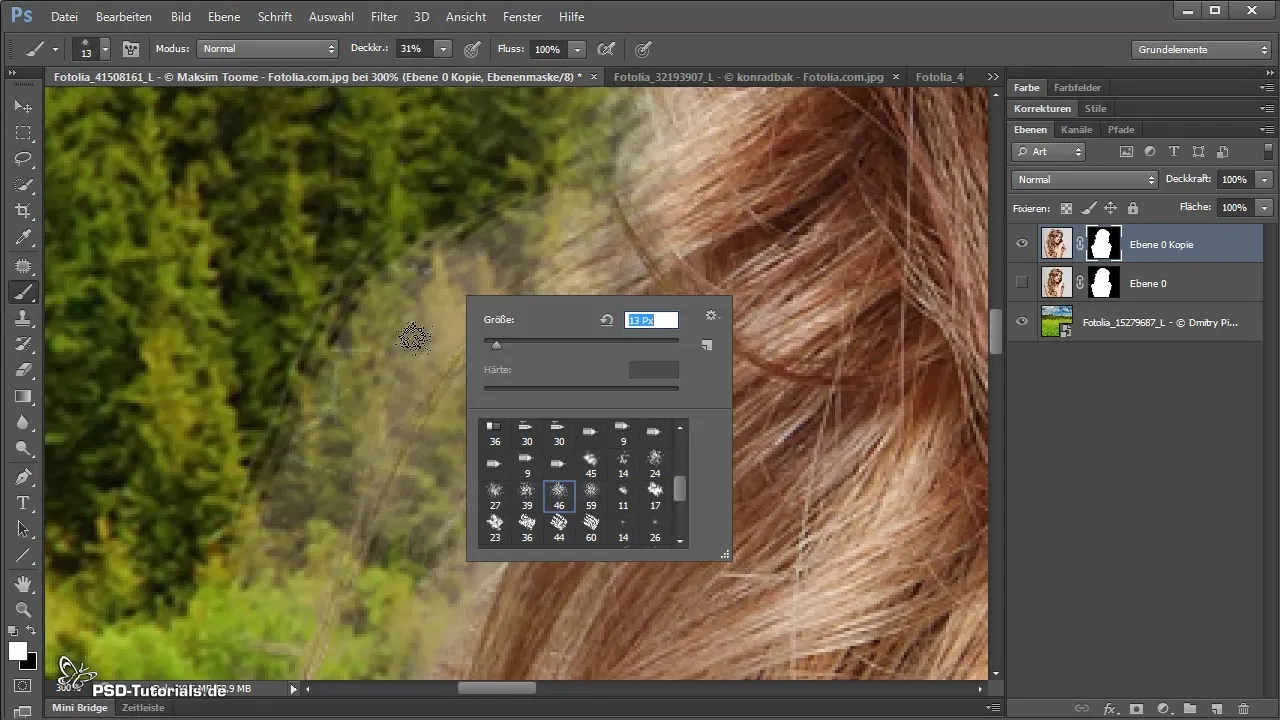
Après avoir tout retouché, regarde le résultat par rapport à l'image originale. Tu seras étonné de voir à quel point cela a été plus facile avec la combinaison de l'outil de sélection rapide et d'amélioration des contours.
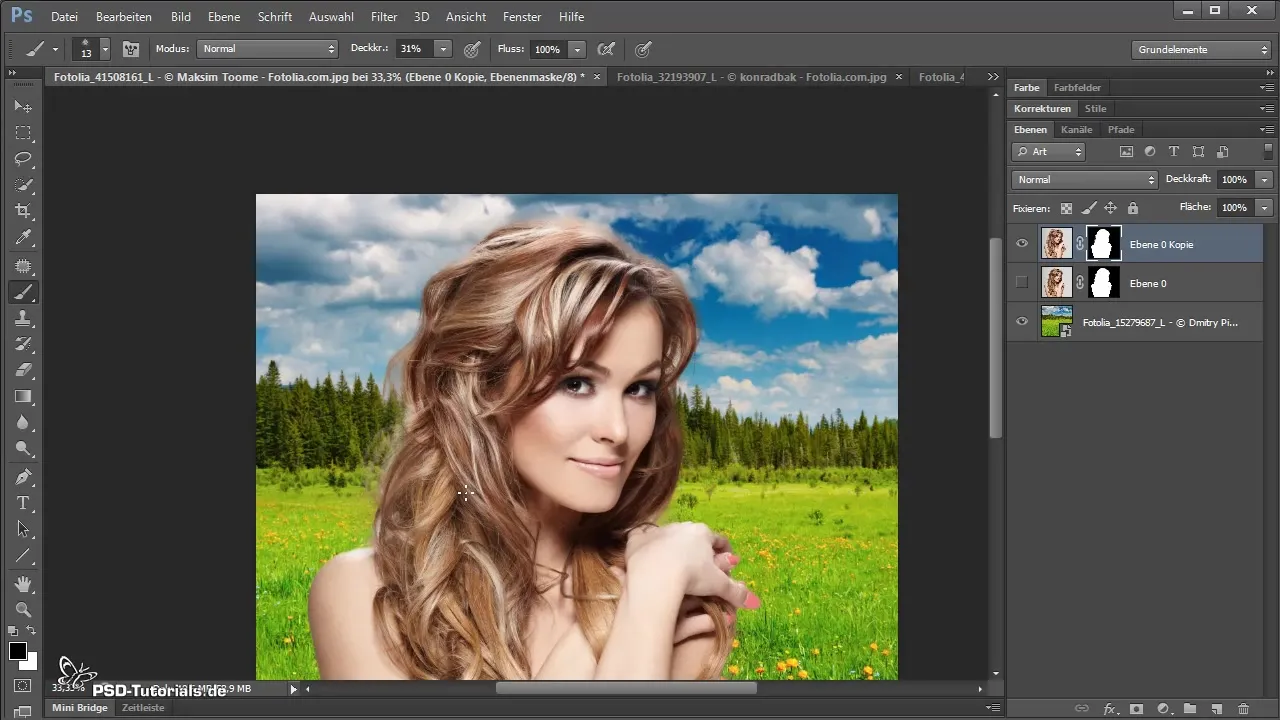
Résumé - Détourer simplement des personnes ou des cheveux avec l'outil de sélection rapide & Améliorer les contours
Le détourage de personnes, en particulier des cheveux, peut être une tâche délicate. Cependant, en appliquant correctement l'outil de sélection rapide et la fonction « Améliorer les contours », tu peux obtenir des résultats de haute qualité. Expérimente avec différents outils et méthodes jusqu'à ce que tu trouves l'approche qui te convient le mieux.
Questions fréquentes
Comment activer l'outil de sélection rapide ?Il te suffit de cliquer sur l'outil de sélection rapide dans la barre d'outils ou d'appuyer sur la touche 'W'.
Que faire si l'option Améliorer les contours est grisée ?Assure-toi d'avoir effectué une sélection. Clique avec la touche Ctrl enfoncée sur la miniature du calque.
Comment affiner ma sélection ?Utilise l'outil d'amélioration du rayon et passe-le sur les zones où des détails supplémentaires sont nécessaires.
Puis-je modifier ma sélection plus tard ?Oui, en modifiant le masque de fusion, tu peux apporter des ajustements à tout moment.
Que faire si je ne suis pas satisfait du résultat ?Retourne simplement dans Améliorer les contours et reprends les bords.


